Πώς να διαγράψετε διπλότυπες φωτογραφίες στο iPhone
Τι να ξέρετε
- Ανοιξε Φωτογραφίες εφαρμογή > Άλμπουμ > Επιλέγω, πατήστε τις φωτογραφίες που θέλετε να διαγράψετε. Αφού επιλέξετε, πατήστε το Σκουπιδοτενεκές εικόνισμα.
- Ή κατεβάστε μια εφαρμογή τρίτου κατασκευαστή, όπως το Gemini Photos: Gallery Cleaner και ακολουθήστε τις οδηγίες του για να αφαιρέσετε αυτόματα τις διπλότυπες φωτογραφίες.
- Η λήψη πολλών φωτογραφιών ταυτόχρονα είναι η κύρια αιτία διπλών εικόνων στο iPhone.
Αυτό το άρθρο παρέχει οδηγίες για τη διαγραφή διπλότυπων φωτογραφιών από το iPhone σας χρησιμοποιώντας τόσο μη αυτόματη μέθοδο όσο και εφαρμογή λογισμικού τρίτου κατασκευαστή.
Μπορούν οι Φωτογραφίες της Apple να διαγράψουν διπλότυπα;
Ένα από τα καλύτερα μέρη της κατοχής ενός iPhone είναι η κάμερα. Οι κάμερες είναι εξαιρετικές και τόσο εύχρηστες, πολλοί από εμάς βγάζουμε πολλές φωτογραφίες. Δυστυχώς, αυτό οδηγεί συχνά σε τόνους διπλών εικόνων.
Δυστυχώς, το iPhone δεν μπορεί να διαγράψει αυτόματα διπλές φωτογραφίες, πράγμα που σημαίνει ότι μπορούν να προσθέσουν γρήγορα. Έτσι, θα κολλήσετε να διαγράφετε τα αντίγραφά σας με μη αυτόματο τρόπο ή θα πρέπει να χρησιμοποιήσετε μια εφαρμογή τρίτου μέρους για να ολοκληρώσετε τη δουλειά.
Πώς μπορώ να απαλλαγώ από διπλότυπες φωτογραφίες;
Εφόσον η Apple δεν παρέχει έναν τρόπο αυτόματης κατάργησης διπλών φωτογραφιών από το τηλέφωνό σας, θα πρέπει να βασιστείτε σε άλλον προγραμματιστή εφαρμογών για να το κάνετε. Μια τέτοια εφαρμογή είναι το Gemini Photos: Gallery Cleaner. Μπορείτε να κάνετε λήψη αυτής ή άλλων εφαρμογών από το Apple App Store.
Αυτό το παράδειγμα χρησιμοποιεί την εφαρμογή Gemini Photos: Gallery Cleaner που αναφέρεται παραπάνω, αλλά είναι διαθέσιμες και άλλες εφαρμογές καθαρισμού γκαλερί. Μπορεί να λειτουργούν διαφορετικά από το Gemini, αλλά θα πρέπει όλα να έχουν παρόμοια δομή για τη διαγραφή διπλών φωτογραφιών. Απλώς βεβαιωθείτε ότι όποια εφαρμογή επιλέξετε να χρησιμοποιήσετε προέρχεται από έναν αξιόπιστο προγραμματιστή.
-
Κατεβάστε και εγκαταστήστε την εφαρμογή Gemini Photos: Gallery Cleaner στο iPhone σας.
Λήψη για iOS Μόλις εγκατασταθεί, ανοίξτε την εφαρμογή. Την πρώτη φορά που θα χρησιμοποιήσετε την εφαρμογή, θα σας ζητηθεί να συμφωνήσετε με την Πολιτική Απορρήτου. Ελέγξτε την πολιτική και πατήστε Αποδέχομαι.
Στη σελίδα προς Να επιτρέπεται η πρόσβαση σε όλες τις φωτογραφίες παρακέντηση Το έπιασα. Ενδέχεται επίσης να λάβετε μια ειδοποίηση iPhone ότι το "Gemini" θέλει πρόσβαση στη φωτογραφία σας. Παρακέντηση Να επιτρέπεται η πρόσβαση σε όλες τις φωτογραφίες.
-
Στη συνέχεια, θα σας ζητηθεί να αποφασίσετε εάν θέλετε να επιτρέψετε στον "Δίδυμο" να σας στέλνει ειδοποιήσεις. Επιλέγω Μην επιτρέπετε αν θέλετε. Η επιλογή σας δεν επηρεάζει τη σάρωση των φωτογραφιών σας.
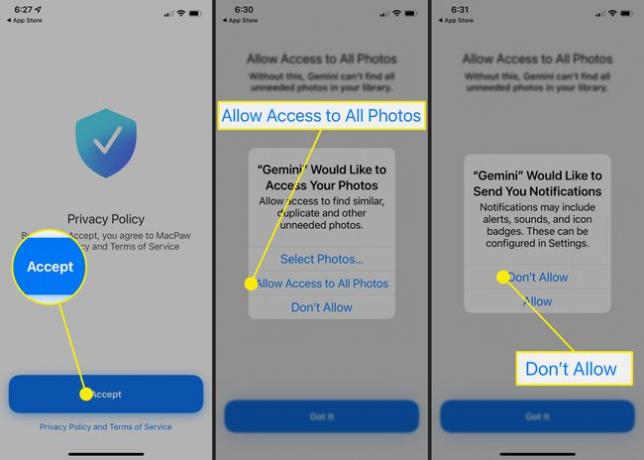
Τέλος, το "Gemini" σας ειδοποιεί ότι θα συλλέξει αναλυτικά στοιχεία εφαρμογών. Δεν έχετε άλλη επιλογή από το να το αποδεχτείτε. Παρακέντηση Να συνεχίσει, και εμφανίζεται μια ειδοποίηση από το iPhone. Εδώ μπορείτε να επιλέξετε Ζητήστε από την εφαρμογή να μην παρακολουθείται εάν δεν θέλετε να μοιραστείτε τα αναλυτικά στοιχεία της εφαρμογής με τον προγραμματιστή.
-
Η εφαρμογή σάς καθοδηγεί σε ένα γρήγορο σεμινάριο και, τέλος, έρχεστε στη σελίδα ρωτώντας αν θέλετε να εγγραφείτε στην εφαρμογή. Είναι σχετικά ακριβό σε 19,99 $ ετησίως, αλλά μπορείτε επίσης να επιλέξετε το Δεν είμαι σίγουρος ακόμα? Δοκιμάστε το δωρεάν επιλογή.
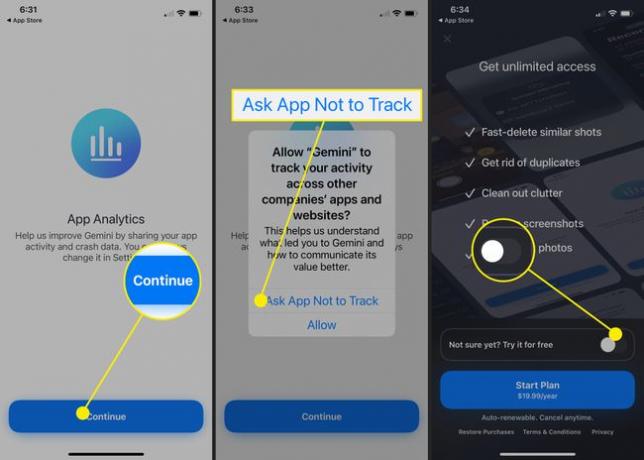
Μόλις γίνει αυτό, ίσως χρειαστεί να κάνετε κλικ στο Χ στην επάνω αριστερή γωνία για να μεταβείτε στην κύρια οθόνη της εφαρμογής. Το Gemini Photos έχει σαρώσει τις υπάρχουσες φωτογραφίες σας και τις τοποθέτησε σε ορισμένες κατηγορίες στην κύρια οθόνη της εφαρμογής κατά τη διάρκεια όλων αυτών.
Μόλις εμφανιστείτε στην κύρια οθόνη της εφαρμογής, έχετε πολλές επιλογές—πατήστε Αντίγραφα.
-
Η εφαρμογή θα εμφανίσει τις διπλότυπες φωτογραφίες σας. Μπορείτε να πατήσετε το καθένα για να το ελέγξετε. Μόλις βεβαιωθείτε ότι θέλετε να διαγράψετε τα πάντα, πατήστε Διαγραφή XX διπλότυπων στο κάτω μέρος της οθόνης για να διαγράψετε όλες τις διπλότυπες φωτογραφίες.

Πώς μπορώ να διαγράψω δωρεάν διπλότυπες φωτογραφίες στο iPhone μου;
Εάν δεν θέλετε να χρησιμοποιήσετε μια εφαρμογή τρίτου κατασκευαστή για να διαγράψετε διπλότυπες φωτογραφίες από το τηλέφωνό σας, μπορείτε πάντα να επιλέξετε να διαγράψετε τις διπλότυπές σας με μη αυτόματο τρόπο. Είναι μια πολύ πιο αργή διαδικασία, αλλά δεν είναι περίπλοκη. Δείτε πώς:
Ανοιξε το δικό σου Φωτογραφίες εφαρμογή.
Παρακέντηση Επιλέγω και μετά πατήστε τις φωτογραφίες που θέλετε να διαγράψετε.
-
Αφού κάνετε τις επιλογές, πατήστε το εικονίδιο του κάδου απορριμμάτων.

Γιατί δεν μπορώ να διαγράψω διπλότυπες φωτογραφίες στο iPhone μου;
Εάν αντιμετωπίζετε πρόβλημα με τη διαγραφή των διπλότυπων φωτογραφιών στο iPhone σας, ο ένοχος μπορεί να είναι το iTunes. Εάν έχετε συγχρονίσει προηγουμένως τις φωτογραφίες σας με το iTunes, θα συνεχίσουν να επιστρέφουν κάθε φορά που συγχρονίζετε με το iTunes.
Αντίθετα, θα πρέπει να διαγράψετε τις φωτογραφίες στον λογαριασμό iTunes. Ή ακόμα καλύτερα, ενεργοποιήστε το iCloud Photos στο iPhone σας. Με αυτόν τον τρόπο θα αφαιρεθούν αυτόματα όλες οι εικόνες που έχουν συγχρονιστεί με το iTunes από το τηλέφωνό σας. Στη συνέχεια, μπορείτε να απενεργοποιήσετε ξανά τις φωτογραφίες iCloud και να ξεκινήσετε από την αρχή, γνωρίζοντας ότι οι φωτογραφίες σας είναι αποθηκευμένες κάπου.
